如果你碰巧有朋友或家人也在使用 iOS 設備,除了共享帳戶,你可以嘗試使用家庭共享功能。 如何 在 iPhone 上設置家人共享 或者在其他蘋果設備上?
什麼是家庭共享? 家庭共享功能允許組織者在家庭共享組中擁有總共 6 名成員。 所有成員都可以無限制地訪問每個成員的購買。 如果願意,您甚至可以將它們下載到您的帳戶中。 成員進行的所有購買將自動向家庭組織者收取費用。
在這篇文章中,了解如何在您的 iPhone 或 iPad 上設置“家庭共享”的過程,以及在您的 Apple Music 家庭計劃無法正常工作時嘗試的可能解決方案 受 DRM 保護的流.
文章內容 第 1 部分。如何在 iPhone 或 iPad 上設置家庭共享?第 2 部分。 如何修復 Apple Music 家庭計劃在 iOS 設備和 Mac 上不起作用?第 3 部分。 我可以在沒有家庭共享的情況下共享 Apple Music 嗎? 最好的方法在這裡!
簡介首先讓您想到了什麼是家庭共享。 現在,讓我們解決如何在 iPhone 和 iPad 上設置家庭共享。
以下步驟實際上適用於所有家庭組織者,因為他們應該是在 iPhone 上設置家庭共享的步驟。 會員的購買提出的要求也是如此。 這些購買的付款也應由家庭組織者商定並完成。
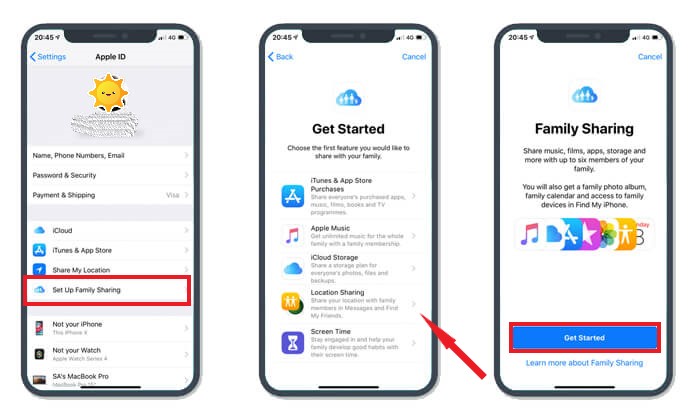
如前所述,家庭共享功能總共最多可容納 6 名成員。 只需按照添加步驟操作,直到所有其他成員都已添加到該帳戶。 一旦他們被邀請,他們將自動在各自的電子郵件中收到邀請。 每個成員應 接受邀請 以行使他們作為會員的權利和服務。
如果會員希望購買物品,費用將自動記入主辦方的賬戶。 每個成員的所有購買都可以被整個家庭共享組訪問。
當您在 iPhone 和其他設備上進行“家人共享”時,您應該記住以下幾點:
使用家庭共享功能,您可以輕鬆地 分享 Apple Music 訂閱 最多 6 人之間。 如果您的 iPhone 上的 Apple Music 家庭共享無法正常工作,最可能的原因是您在設置時可能出錯了。 如果您已經檢查了這些步驟並且沒有發現任何錯誤,則可能是其他原因。 以下是最有效的解決方案列表。
有些用戶創建了多個 Apple ID。 當他們使用 Apple ID 登錄以加入家庭計劃時,這可能會讓他們感到困惑。 因此,最好先檢查加入家庭共享計劃時使用的 Apple ID。
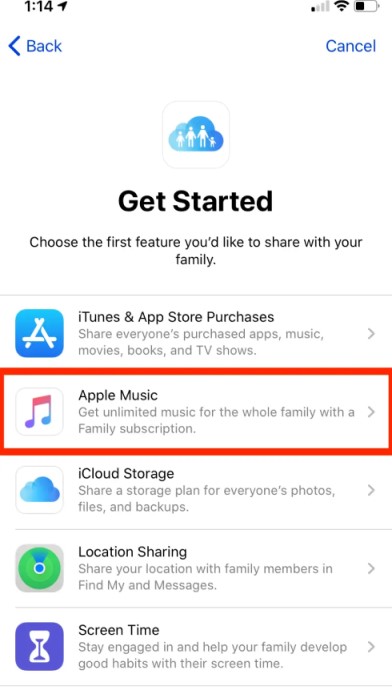
這實際上是解決 Apple Music Family Sharing on iPhone 計劃不起作用等問題的最簡單方法。 您可以註銷然後再次登錄。
家庭共享功能不僅限於 Apple Music。 它還允許您共享一些相冊、購買的內容和書籍。 因此,作為家庭組織者,您最好也檢查一下您是否在要在共享功能上啟用的項目列表下正確選擇了 Apple Music。
為了解決 iPhone 上的 Apple Music 家庭共享無法正常運作的問題,您應該嘗試的另一種方法是刪除成員並將其新增至群組。如果無法與某些成員分享音樂,則很可能是在新增它們時遇到了錯誤。因此,請嘗試刪除該成員,然後再次將其新增至「家人共享」群組。
另一個解決方案是確保 Family-Sharing 組的成員在 iTunes、iCloud 和 Apple Music 上使用相同的帳戶。 還要確保此帳戶與組織者用於向您的電子郵件發送邀請的帳戶相同。
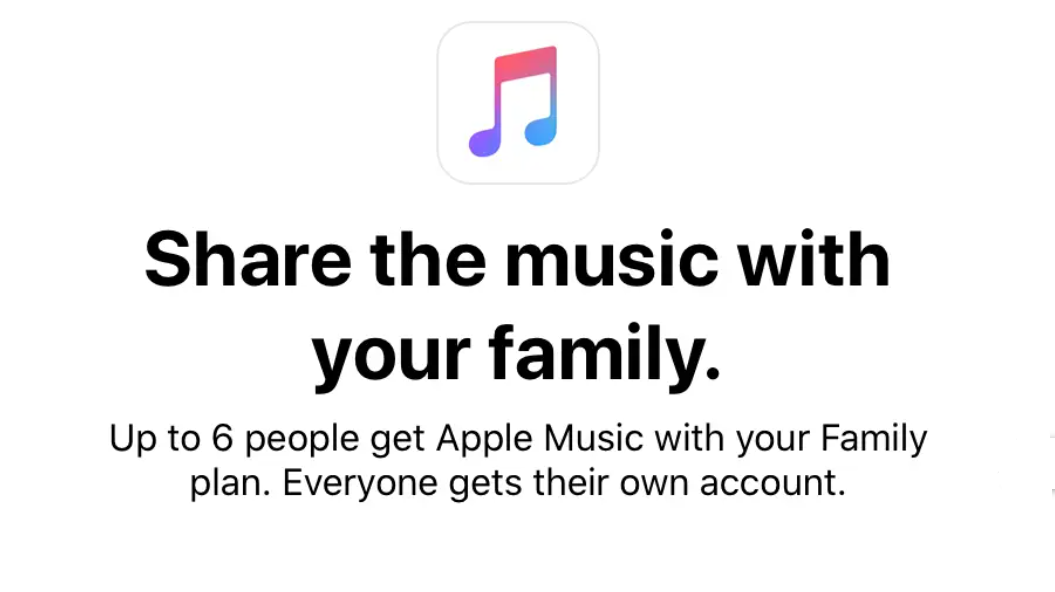
從上面的討論來看,在 iPhone 群組計劃中使用 Apple Music Family Sharing 顯然可能會遇到問題。 因此,最好的辦法是將它們永久保存在您的設備上,並通過 USB 驅動器等方式與其他人共享。
然而,共享 Apple Music 並不是那麼容易,因為它們一開始就不允許被複製或傳輸。 因此,您需要一個可以幫助您這樣做的工具。
在轉換和下載 Apple Music 曲目時, TuneSolo Apple Music 音樂轉檔器 將是最好的工具。 它具有許多每個人都會喜歡的功能。 和 TuneSolo,您可以將您最喜愛的 Apple Music 曲目流式傳輸到您選擇的不同音樂播放器。
如前所述,Apple Music 文件的轉換和下載過程絕非易事。 這是因為文件受 DRM 保護,可防止它們被複製和製作到未經授權的設備中。 幸運的是, TuneSolo Apple Music Converter 可以讓這一切變得盡可能簡單。
您可以 將您的 Apple Music 曲目轉換為 MP3 或轉換成多種輸出格式,如 WAV、AAC、FLAC 和 M4A。 它也非常可靠 DRM刪除. 如果去掉這個,後面的每道工序都會簡單很多。
更新信息: 新版本 的 Tunesolo Apple Music Converter 不再需要與 iTunes 同步來處理離線音樂轉換! 我們有一個內置的蘋果網絡播放器來提高音樂下載效率. 免費試用我們的新轉換器,了解更多關於其出色功能的信息!

這款專業工具可以兼容 Windows 10 和 macOS 等設備。
以下是使用步驟 TuneSolo Apple Music Converter 正在下載文件,以便 您可以在不使用家庭共享功能的情況下與他人共享 Apple 音樂.

就是這樣! 只需確保按照上述所有步驟使用 TuneSolo Apple Music Converter,以便能夠共享您最喜愛的 Apple Music 曲目,而不會遇到與家庭共享相關的任何錯誤或限制。
結論
這篇文章講的是 如何在 iPhone 或 iPad 上設置家庭共享,它可以幫助您分享您的歌曲和播放列表。 然後,我們還談到了 Apple Music Family 共享功能。 如果您想要永久解決方案並且不想支付訂閱費用,請使用 TuneSolo Apple Music Converter,它將 Apple Music 文件保存在您的設備上。
版權所有© Posh Import TuneSolo Software Inc. 保留所有權利。
發表評論
1.你的名字
2.您的電子郵件信箱
3.您的評論
提交